7 hal yang tidak dapat Anda lakukan dengan bilah tugas Windows 11 -
Sementara Windows 11 menghadirkan banyak fitur baru dan menjanjikan pengalaman pengguna yang lebih baik, terkadang hal itu dilakukan dengan mengorbankan hal-hal yang kami sukai di sistem operasi Windows sebelumnya. (Windows)Salah satu hal yang terlihat lebih baik, tetapi juga mengecewakan pada tingkat tertentu, adalah bilah tugas Windows 11 baru , yang sering kali terasa terlalu disederhanakan. Berikut adalah hal-hal yang tidak dapat Anda lakukan dengan bilah tugas Windows 11 yang pasti akan membuat frustrasi banyak pengguna, termasuk saya:
1. Bilah tugas Windows 11 tidak dapat dipindahkan ke bagian atas atau samping layar
Bilah tugas Windows 10, seperti bilah tugas Windows 7 , dapat dipindahkan. Anda dapat mengubah lokasinya di layar. Jika mau, Anda bisa membuatnya pergi ke bagian atas layar, ke sisi kiri atau kanannya. Bagi saya, setidaknya, memiliki bilah tugas vertikal di sebelah kiri layar adalah salah satu hal terbaik tentangnya. Ini memungkinkan Anda untuk mendapatkan tampilan layar tambahan yang tersedia setiap saat. Artinya, jika Anda memiliki monitor lanskap atau jika Anda menggunakan laptop dan, kebetulan, saya adalah penggemar berat tab vertikal Microsoft Edge.(Microsoft Edge’s vertical tabs)untuk alasan yang sama. Anda dapat membayangkan betapa kecewanya saya dan banyak orang lain tentang fakta bahwa bilah tugas Windows 11 tidak memungkinkan Anda mengatur lokasinya di layar Anda. Anda tidak dapat memindahkannya ke atas atau ke samping layar Anda. Sejujurnya, saya benar-benar tidak bisa memikirkan pilihan desain yang buruk.

Bilah tugas Windows 11 tidak dapat dipindahkan ke bagian atas atau samping layar
TIP: Satu-satunya hal yang baik tentang taskbar Windows 11 adalah bahwa Microsoft setidaknya memungkinkan Anda menyelaraskan ikon di atasnya, dan Start Menu , di sebelah kiri. Jika Anda tidak menyukai tampilan baru di tengah taskbar, berikut cara memindahkan Start Menu Windows 11 ke kiri(how to move the Windows 11 Start Menu to the left) .
2. Bilah tugas Windows 11 tidak dapat diatur untuk menampilkan ikon yang lebih kecil
Di sistem operasi Windows yang lebih lama , seperti Windows 10 atau Windows 7 , Anda dapat mengatur bilah tugas untuk menampilkan ikon kecil(set the taskbar to show small icons) untuk pintasan di dalamnya, serta untuk aplikasi dan jendela yang terbuka. Itu dulunya adalah salah satu cara terbaik untuk membuat bilah tugas lebih tipis dan mendapatkan sedikit ruang di layar Anda. Itu bisa sangat penting bagi orang yang menggunakan perangkat dengan layar kecil, seperti pengguna tablet. Sayangnya, bilah tugas Windows 11 tidak memiliki opsi untuk menampilkan ikon yang lebih kecil di atasnya. Anda terjebak dengan ukuran besar default untuk mereka.

Bilah tugas Windows 11 tidak dapat diatur untuk menampilkan ikon yang lebih kecil
TIPS:(TIP:) Anda mungkin ingin tahu cara menambah atau menghapus ikon dari bilah tugas di Windows 11(add or remove icons from the taskbar in Windows 11) .
3. Bilah tugas Windows 11 tidak dapat diubah ukurannya
Hal lain yang mungkin tidak disukai beberapa orang tentang taskbar Windows 11 adalah Anda tidak dapat mengubah ukurannya sama sekali. Meskipun secara pribadi, saya tidak melewatkan itu, saya tahu orang-orang yang tidak menyukai ini. Di sistem operasi Windows sebelumnya , Anda dapat menambah atau mengurangi ukuran bilah tugas sesuai keinginan. Di Windows 11 , itu bukan opsi, jadi Anda terjebak dengan apa yang Anda dapatkan.

Bilah tugas Windows 11 tidak dapat diubah ukurannya
4. Bilah tugas Windows 11 tidak memungkinkan Anda membatalkan grup tombol jendela
Apakah Anda pernah menggunakan Windows 7 atau sistem operasi Windows sebelumnya? (Windows)Jika ya, Anda mungkin masih lebih suka bilah tugas Anda untuk menampilkan jendela yang terbuka secara terpisah di atasnya. Anda mungkin masih menyukai kenyataan bahwa setiap jendela yang Anda buka memiliki tombolnya sendiri di bilah tugas. Nah, jika Anda beralih ke Windows 11 , ucapkan selamat tinggal pada semua itu. Itu tidak bisa, polos dan sederhana. Microsoft tidak memberi kami opsi ini, yang mungkin tidak cocok bagi banyak orang yang, karena hal sederhana seperti ini, akan menghindari beralih ke Windows 11 sama sekali.

Bilah tugas Windows 11 tidak memungkinkan Anda memisahkan tombol jendela
5. Anda tidak dapat menyeret file di aplikasi bilah tugas untuk membukanya
Yang ini mungkin bukan hal yang biasa dilakukan banyak orang, tapi saya adalah salah satunya. Di Windows 10 dan di semua versi Windows sebelumnya yang saya gunakan selama bertahun-tahun, satu hal yang saya suka adalah fakta bahwa saya dapat menyeret file dari desktop atau File Explorer ke aplikasi yang disematkan ke bilah tugas untuk membukanya dengan cepat.
Seperti, misalnya, saya dapat menyeret file teks (.TXT) ke pintasan bilah tugas Microsoft Word untuk mengeditnya dengan Word alih-alih Notepad default . Sayangnya, ini adalah masa lalu, karena bilah tugas Windows 11 tidak mendukung fitur ini lagi. Ketika saya mencobanya, yang saya dapatkan hanyalah tanda berhenti yang mengisyaratkan fakta bahwa - kejutan - itu bukan sesuatu yang bisa saya lakukan.

Anda tidak dapat menyeret file di aplikasi bilah tugas untuk membukanya
6. Tanggal dan waktu tidak ditampilkan pada beberapa pengaturan monitor
Berikut ini sesuatu untuk orang yang menggunakan dua atau lebih monitor di komputer mereka: Bilah tugas Windows 11 hanya menampilkan tanggal dan waktu di layar utama. Pada salah satu monitor sekunder yang terhubung ke PC Windows 11 , jam tidak ada. Meskipun itu mungkin bukan larangan untuk beralih ke Windows 11 , itu tentu saja merupakan pilihan desain yang buruk dari Microsoft untuk tidak memungkinkan Anda menampilkan jam bilah tugas di monitor apa pun yang Anda inginkan.
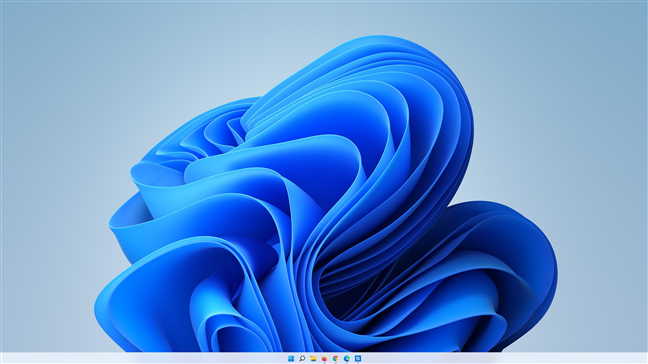
Tanggal(Date) dan waktu tidak ditampilkan pada beberapa pengaturan monitor
7. Anda tidak dapat menambahkan bilah alat peluncuran cepat ke bilah tugas Windows 11
Last but not least, satu hal yang mungkin mengganggu beberapa orang adalah opsi yang hilang untuk menambahkan bilah alat tambahan ke bilah tugas Windows 11 . Secara pribadi, saya dulu suka jika bilah alat Desktop ditambahkan di sebelah kanan bilah tugas Windows 10 saya karena itu memberi saya akses cepat ke Panel Kontrol(Control Panel) lama . Saya tidak dapat memilikinya lagi, karena Microsoft memutuskan untuk melepaskan opsi ini. Itu adalah semacam pintasan produktivitas yang akan dilewatkan oleh beberapa pengguna, termasuk saya, di Windows 11 .

Anda tidak dapat menambahkan bilah alat peluncuran cepat untuk ditambahkan ke bilah tugas Windows 11
Apa yang tidak Anda sukai dari taskbar Windows 11 ?
Ada hal-hal yang saya suka tentang taskbar Windows 11 , tetapi, seperti yang Anda lihat, ada juga banyak yang tidak saya sukai. Sementara bilah tugas Windows 11 mungkin lebih baik dari sudut pandang pengguna biasa, dari sudut pandang produktivitas dan untuk pengguna yang kuat, itu mungkin terlihat seperti penurunan versi dari sistem operasi Windows versi sebelumnya. (Windows)Bagaimana menurutmu? Apakah ada hal lain yang Anda benci tentang bilah tugas dari Windows 11 ?
Related posts
5 hal yang tidak dapat Anda lakukan dengan Windows 11 Start Menu
Cara mengakses dan memulihkan menu klik kanan lama di Windows 11
Cara menggunakan dan menyesuaikan pengaturan Windows 11 Quick
Cara Pin ke Start Menu di Windows 11
Bagaimana cara memindahkan Windows 11 Start Menu di sebelah kiri?
Cara mempersonalisasi Start Menu Anda di Windows 11
3 cara untuk menyembunyikan bilah tugas di Windows 10
17 cara untuk membuka Control Panel di Windows 11 dan Windows 10
Cara Mengaktifkan Touch Keyboard di Windows 11
Widget Windows 11: Semua yang perlu Anda ketahui -
Panduan Lengkap untuk Menyematkan Semuanya ke Layar Mulai Windows 8
Ubah resolusi layar dan perbesar teks dan ikon di Windows 10
Baki sistem Windows 10 - Cara menampilkan atau menyembunyikan ikon!
Tampilkan atau Sembunyikan Recently Added & Most Aplikasi bekas di Start Menu
Cara Pin ke Start Menu di Windows 10: Panduan Lengkap
Cara menghentikan dan mengonfigurasi pemberitahuan aplikasi Windows 10 (Mail, Kalender, Skype, dll)
Cara membuat pintasan dengan parameter di Windows 10
6 cara mengubah Lock Screen di Windows 10 (wallpaper, ikon, iklan, dll.)
God Mode di Windows 11 vs. Windows 10 vs. Windows 7
5 Cara untuk Klik dua kali dengan satu klik di Windows
